Spotify intègre une fonctionnalité d’historique d’écoute qui vous permet de consulter les morceaux que vous avez récemment diffusés. Si vous cherchez à retrouver la liste des chansons que vous avez écoutées sur Spotify, cet article est fait pour vous. Nous allons également aborder la possibilité de supprimer cet historique.
Consulter et gérer votre historique d’écoute Spotify (2022)
Accéder à votre historique d’écoute Spotify (ordinateur et version Web)
1. Lancez l’application Spotify. Sur l’onglet « Accueil », repérez la section « Récemment écoutés ». Cliquez sur « Tout afficher » pour dérouler la liste complète.
2. Cette liste affiche vos chansons, artistes et playlists récemment écoutés. Si vous souhaitez uniquement voir la liste des morceaux, passez à l’étape suivante.
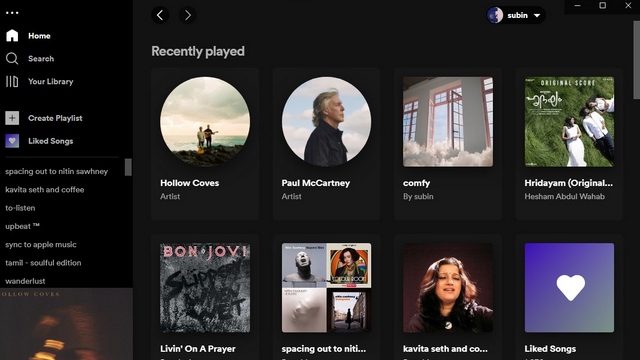
3. Pour afficher uniquement les titres récemment écoutés, cliquez sur l’icône « File d’attente » en bas à droite de l’interface, puis sélectionnez l’onglet « Récemment écoutés ».
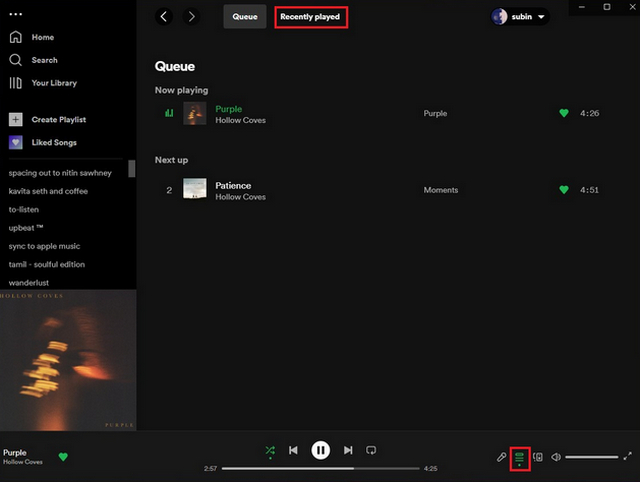
4. Vous avez maintenant accès à votre historique d’écoute Spotify, vous permettant de suivre facilement les morceaux que vous avez diffusés.
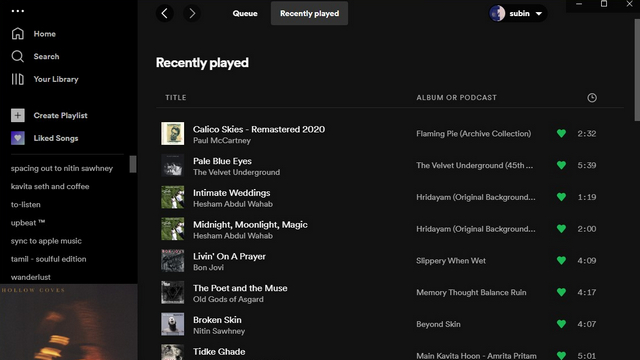
Consulter votre historique d’écoute Spotify sur mobile (Android et iOS)
L’accès à l’historique sur mobile est encore plus aisé. Ouvrez l’application Spotify et appuyez sur l’icône en forme d’horloge, située en haut à droite de l’écran. Cette action vous donne un accès direct à la liste des chansons. Vous retrouverez également la section « Récemment écoutés » sur l’onglet « Accueil », comme sur la version ordinateur.
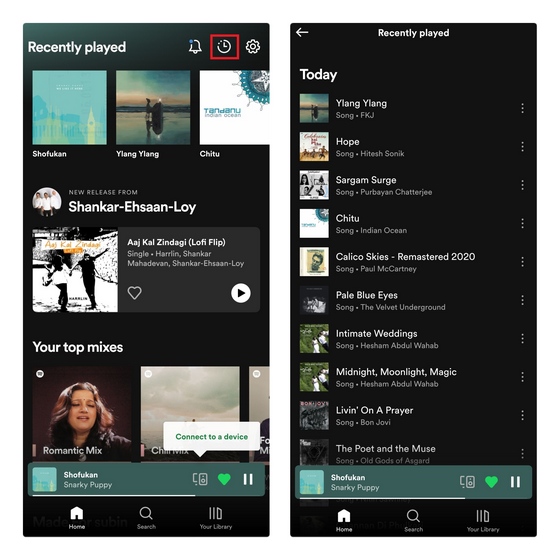
Supprimer l’historique d’écoute Spotify : est-ce réalisable ?
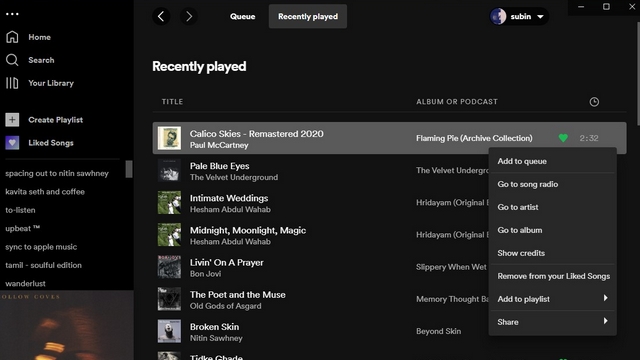
L’ancienne version de l’application bureau de Spotify offrait la possibilité de supprimer des titres de la section « Récemment écoutés ». Toutefois, avec la nouvelle interface utilisateur, il n’est plus possible d’effacer directement votre historique. Il est important de noter que les chansons diffusées lors de sessions privées apparaissent également dans cette liste.
Si vous désirez masquer votre activité musicale à vos abonnés sur Spotify, la section suivante vous apportera des éclaircissements.
Confidentialité de l’historique d’écoute Spotify
1. Pour masquer votre activité d’écoute sur la version bureau, cliquez sur votre profil, puis sélectionnez « Paramètres ». Dans la section « Social », désactivez l’option « Partager mon activité d’écoute sur Spotify ». Vous pouvez également activer les sessions privées sur cette même page. La musique écoutée pendant ces sessions n’influencera pas vos recommandations.
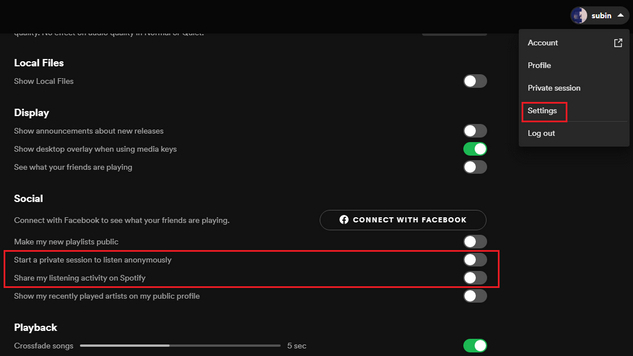
2. Sur l’application mobile, vous pouvez désactiver l’activité d’écoute en appuyant sur l’icône « Paramètres » en haut à droite, puis en désactivant l’option « Activité d’écoute ».
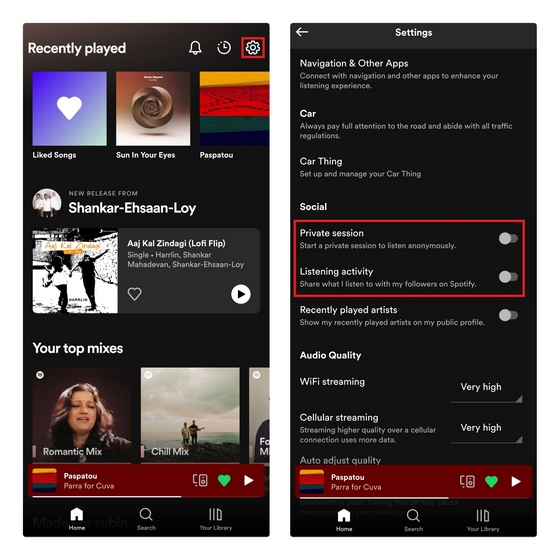
Questions fréquemment posées
Q : Puis-je utiliser la session privée de Spotify pour éviter que des titres ne soient enregistrés dans l’historique d’écoute ?
Contrairement à ce que l’on pourrait penser, les morceaux écoutés en session privée apparaissent dans votre historique. Activer une session privée empêche simplement Spotify de partager votre activité musicale avec vos contacts et n’influence pas les suggestions de titres.
Q : Est-il possible de consulter l’historique d’écoute Spotify d’autres personnes ?
Non, Spotify ne donne pas accès à l’historique d’écoute d’autres utilisateurs. Vous pouvez toutefois visualiser les artistes récemment écoutés par une personne si celle-ci a activé l’option de partage. Vous pouvez également voir ce que vos amis en commun écoutent en temps réel, dans la barre latérale droite de l’application bureau.
Q : Mon historique d’écoute Spotify est-il visible par tous ?
Bien que d’autres puissent voir les artistes que vous avez récemment diffusés si vous avez activé l’option « Afficher mes artistes récemment écoutés sur mon profil public », personne n’a accès à votre historique d’écoute détaillé.
Consultation de votre historique d’écoute Spotify
Voici comment consulter votre historique d’écoute Spotify, que ce soit sur ordinateur ou sur mobile. Si vous souhaitez approfondir l’analyse de vos habitudes d’écoute, n’hésitez pas à consulter notre article dédié aux statistiques Spotify. Pour d’autres astuces, explorez notre sélection des meilleurs conseils et astuces pour Spotify.